Aktivieren von Nutzungsprotokollen für das Entwicklerportal in Azure API Management
GILT FÜR: Developer | Basic | Standard | Premium
In diesem Artikel erfahren Sie, wie Sie Azure Monitor-Protokolle aktivieren, um die Nutzung des Entwicklerportals von API Management zu überwachen und Probleme damit zu behandeln. Wenn die Protokolle über eine Diagnoseeinstellung aktiviert werden, sammeln sie Informationen zu den Anforderungen, die vom Entwicklerportal empfangen und verarbeitet werden.
Nutzungsprotokolle des Entwicklerportals umfassen Daten zu Aktivitäten im Entwicklerportal, einschließlich:
- Benutzerauthentifizierungsaktionen, z. B. An- und Abmeldungen
- Details zu API-Anzeigen, API-Vorgängen und Produkten
- API-Tests in der interaktiven Testkonsole
Aktivieren der Diagnoseeinstellung für Protokolle zum Entwicklerportal
So konfigurieren Sie die Diagnoseeinstellung für Nutzungsprotokolle zum Entwicklerportal:
Navigieren Sie im Azure-Portal zu Ihrer API Management-Instanz.
Klicken Sie im linken Menü unter Überwachung auf Diagnoseeinstellungen>+ Diagnoseeinstellung hinzufügen.
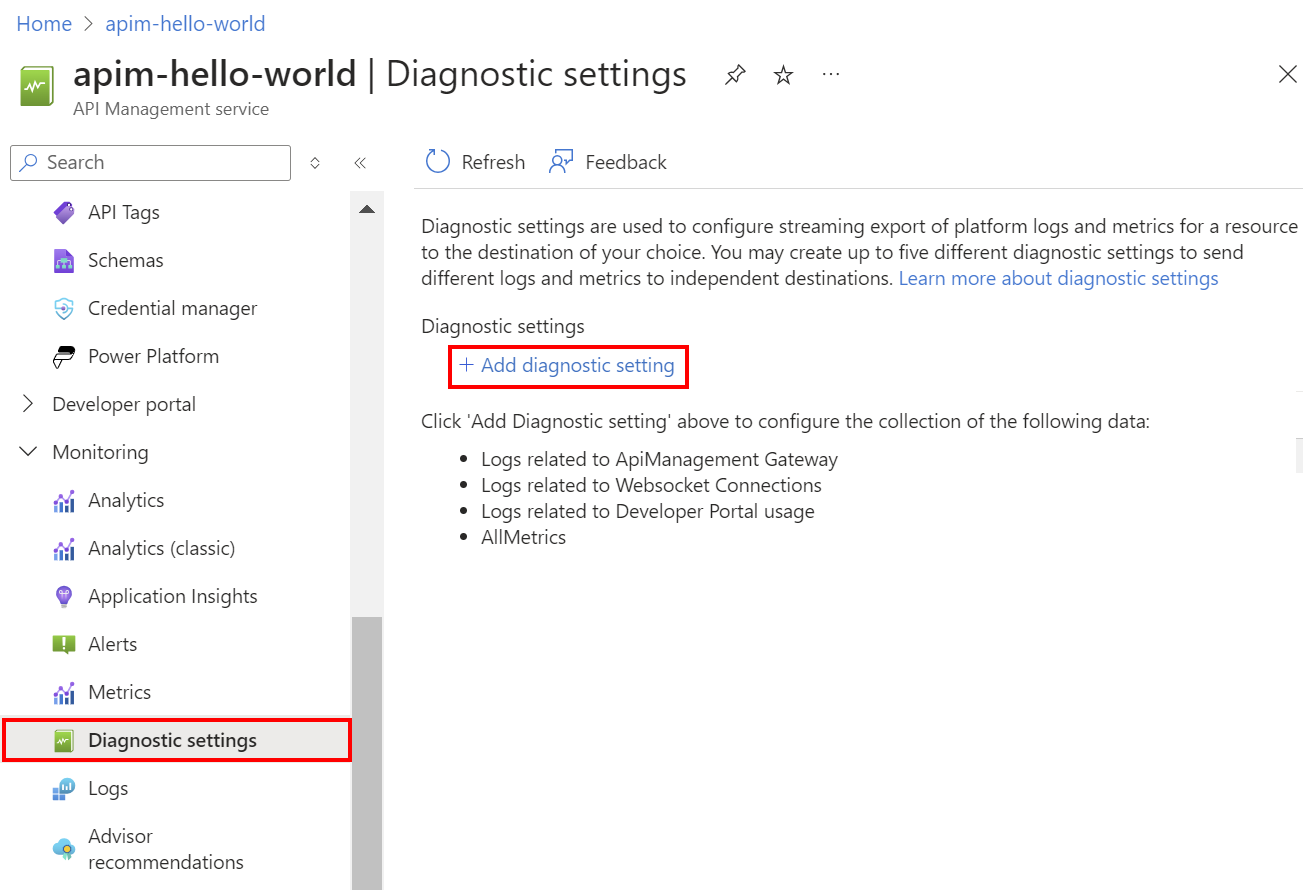
Geben Sie auf dem Blatt Diagnoseeinstellung Details zur Einstellung ein, oder wählen Sie sie aus:
- Name der Diagnoseeinstellung: Geben Sie einen beschreibenden Namen ein.
- Kategoriegruppen: Treffen Sie optional eine Auswahl für Ihr Szenario.
- Unter Kategorien: Wählen Sie Protokolle zur Nutzung des Entwicklerportals aus. Wählen Sie bei Bedarf weitere Kategorien aus.
- Wählen Sie unter Zieldetails mindestens ein Ziel aus, und geben Sie Details zum Ziel an. Sie können die Protokolle bspw. in einem Speicherkonto archivieren oder an einen Event Hub streamen. Weitere Informationen
- Wählen Sie Speichern.
Anzeigen von Diagnoseprotokolldaten
Je nach ausgewähltem Protokollziel kann es einige Minuten dauern, bis Daten angezeigt werden.
Wenn Sie Protokolle an ein Speicherkonto senden, können Sie im Azure-Portal auf die Daten zugreifen und diese zur Analyse herunterladen.
- Navigieren Sie im Azure-Portal zu dem Speicherkontoziel.
- Wählen Sie im linken Menü Speicherbrowser aus.
- Wählen Sie unter Blobcontainer den Container insights-logs-developerportalauditlogs aus.
- Navigieren Sie in Ihrer API Management-Instanz zu dem Protokollcontainer. Die Protokolle werden in Intervallen von 1 Stunde partitioniert.
- Um die Daten zur weiteren Analyse abzurufen, wählen Sie Herunterladen aus.